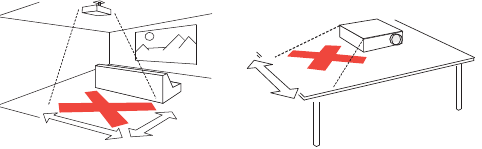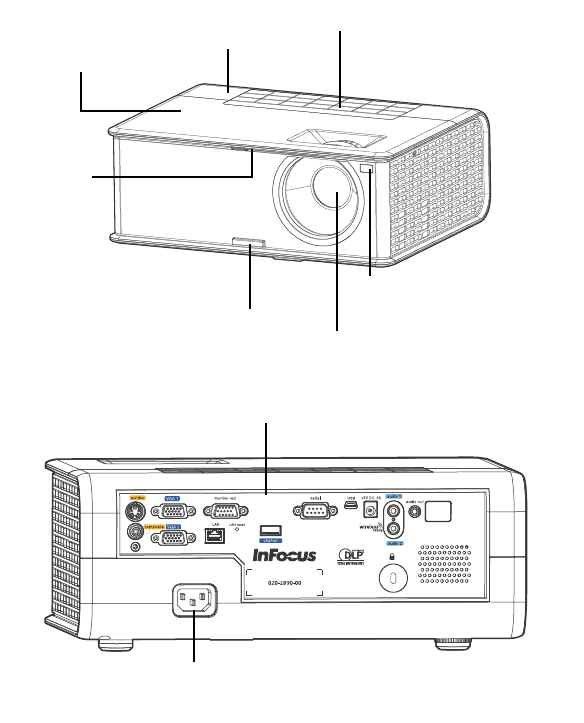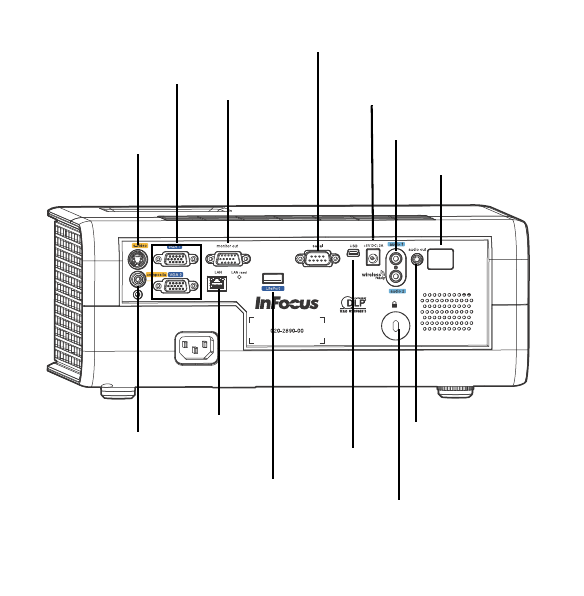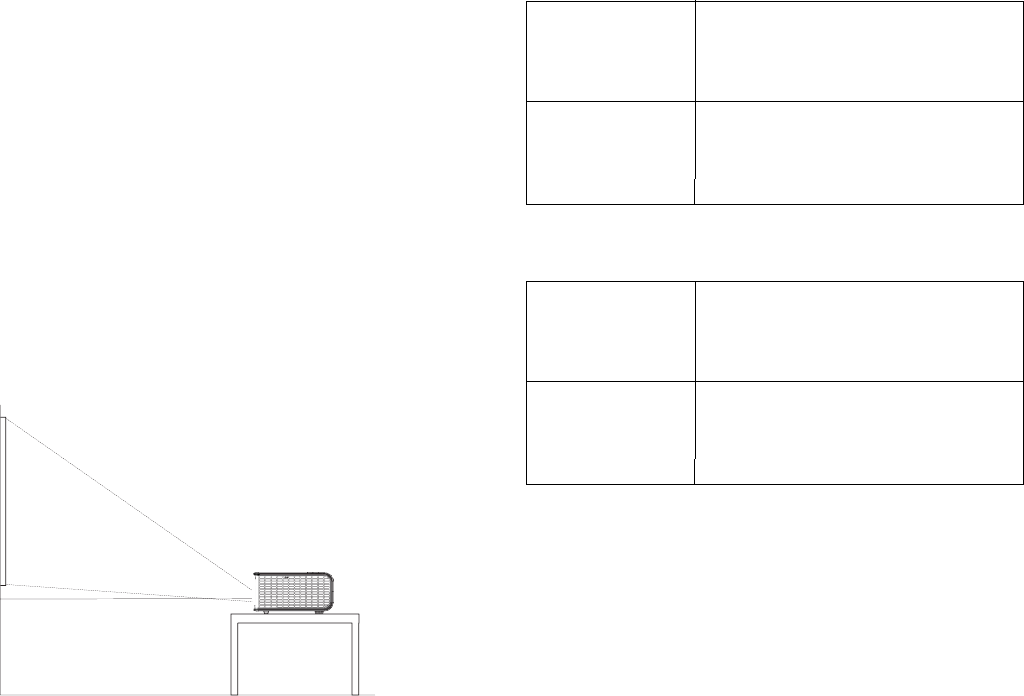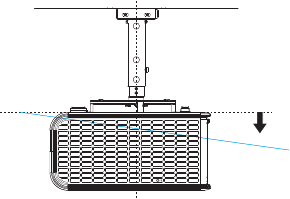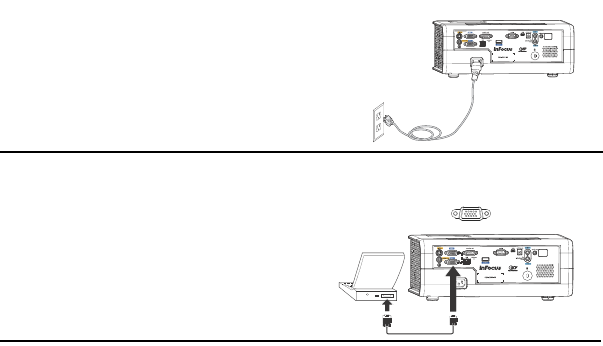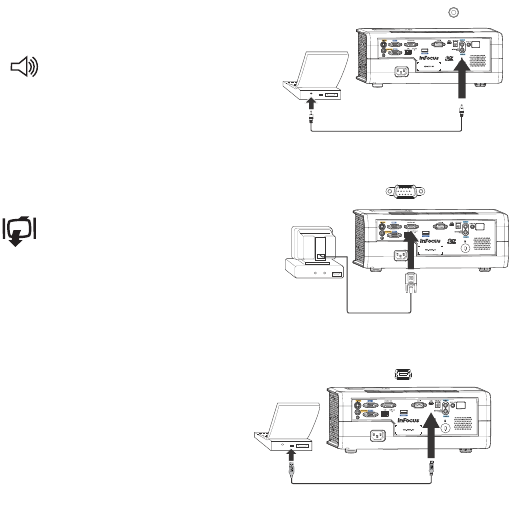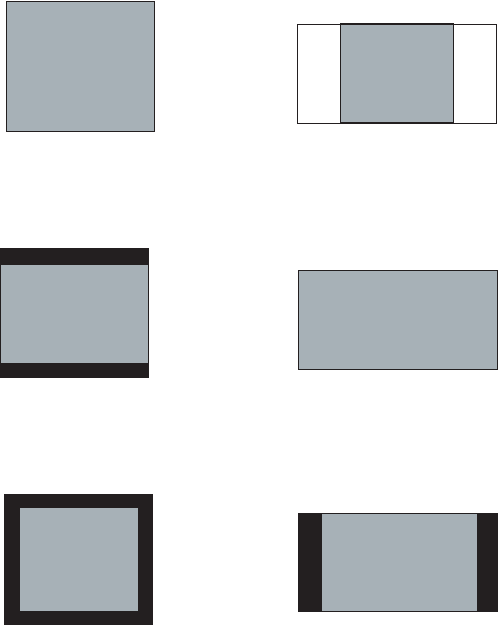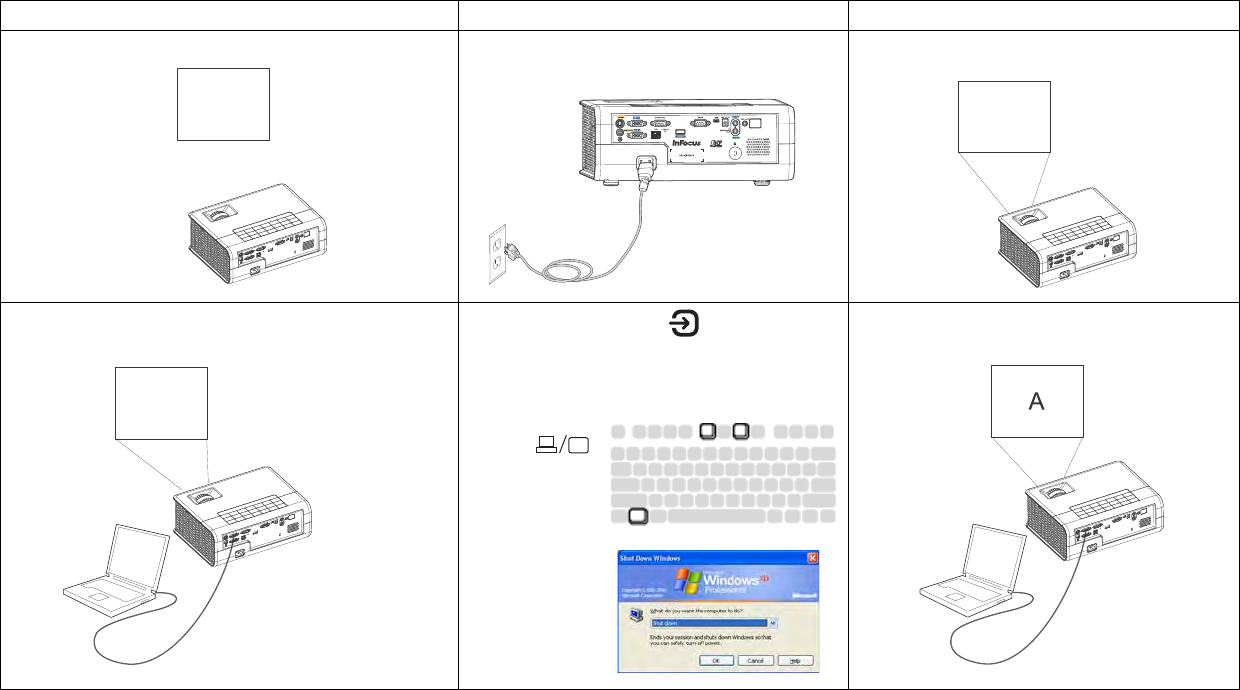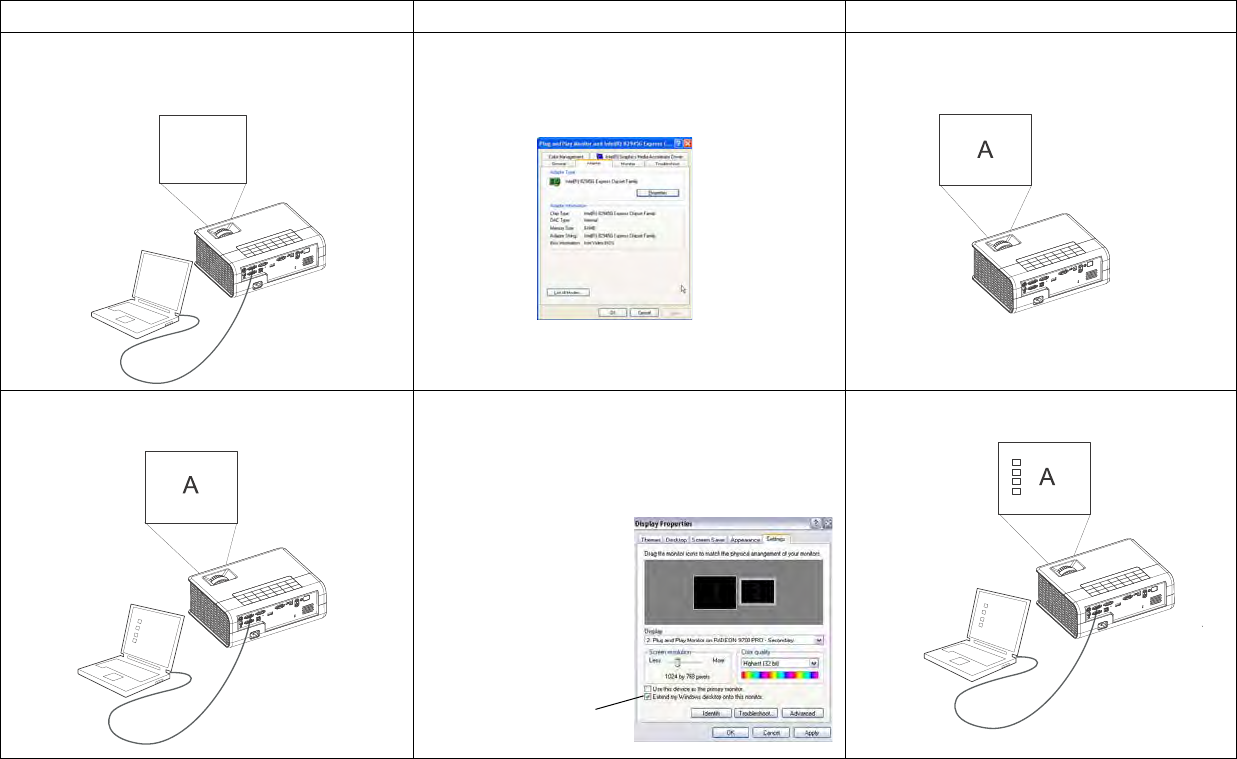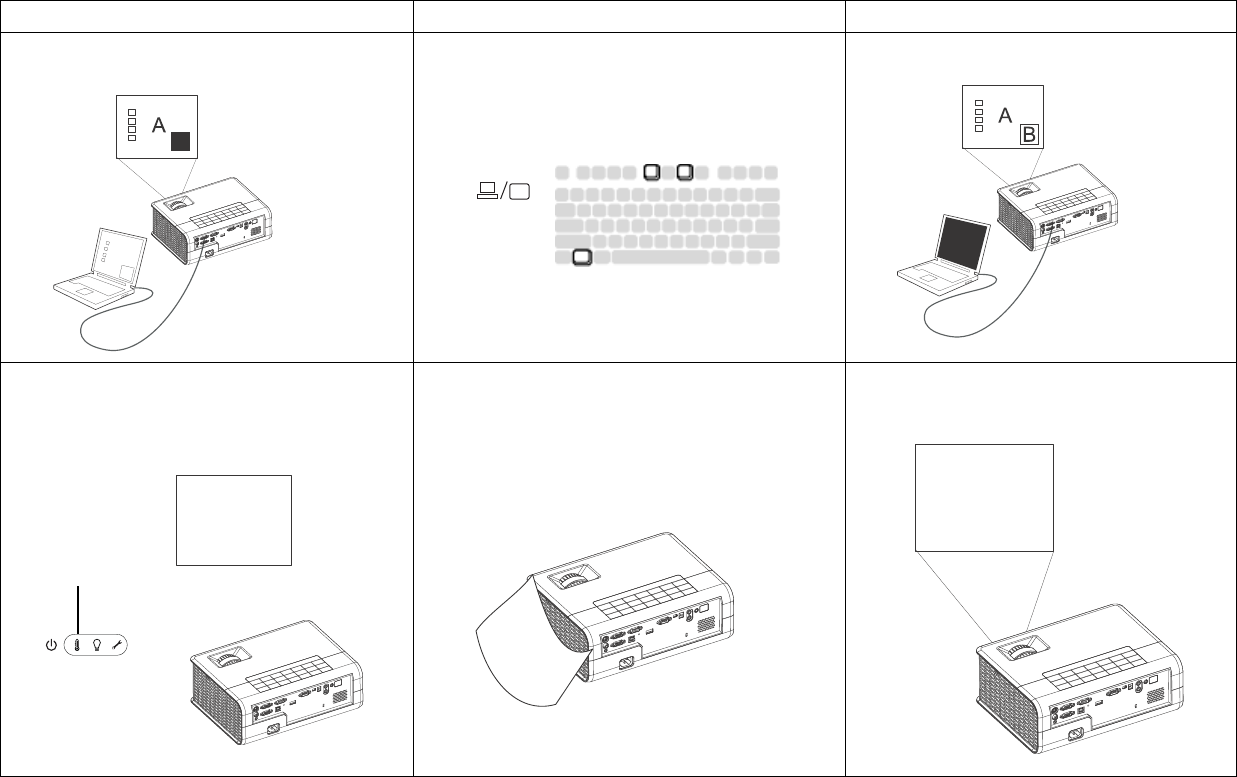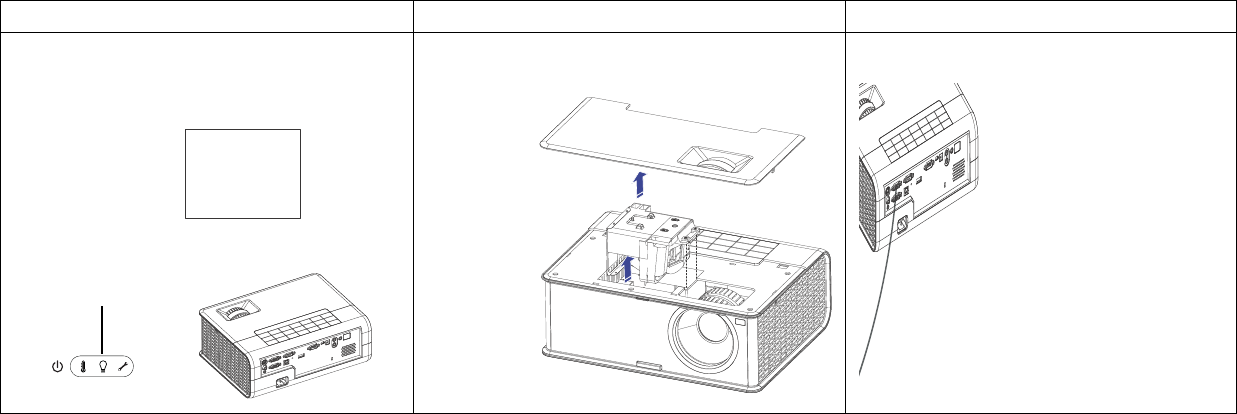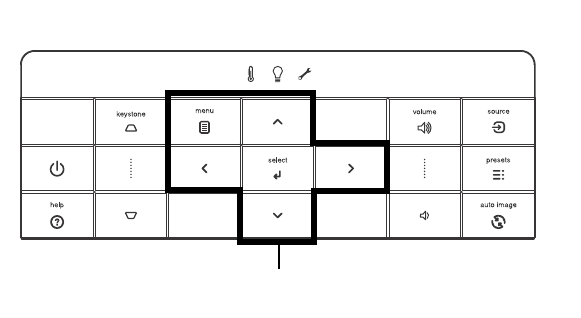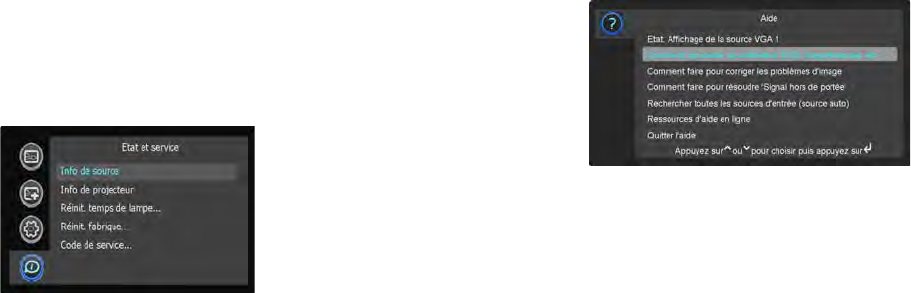35
Page de Event Notifications (administrateurs uniquement)
Cette page vous permet de configurer automatiquement le projecteur pour qu'il
envoie un e-mail lorsque des événements se produisent.
Onglet E-Mail Settings : Dans la
section Compte utilisé..., entrez les informations
nécessaires pour que votre projecteur se connecte à un serveur d'envoi d'e-mail
(SMTP). Ensuite, dans la zone des adresses de messagerie des destinataires,
saisissez les adresses e-mail des personnes qui vont recevoir des e-mails, et pour
chaque adresse, choisissez si cette adresse reçoit des rappels et/ou des
avertissements et des erreurs (entrez une seule adresse par ligne). Après avoir
renseigné cette page, cliquez sur Envoyer un test pour s'assurer que l'email est
correctement configuré.
Onglet Reminders : Sélectionnez les types de rappels à envoyer
. Pour la plupart
des rappels, vous pouvez régler la fréquence ou la date et la durée associés au
rappel.
Onglet Warnings & Errors : Sélectionnez les avertissements
et les erreurs à
envoyer.
Page des Date/Time Settings (administrateurs uniquement)
Cette page vous permet de configurer le projecteur pour qu'il lise l'heure et la date à
partir d'un serveur SNTP sur votre réseau. REMARQUE : Le projecteur n'a pas
d'horloge intégrée. Si le projecteur n'est pas en mesure d'accéder au serveur SNTP,
ou qu'aucun serveur SNTP n'est défini, les fonctions qui dépendent de la date et de
l'heure peuvent ne pas fonctionner correctement.
Current Date and Time : Affiche la date et l'heure actuels lus sur le serveur
SNTP.
Synchronize the system clock.... : Sélectionnez la fréquence à laquelle le
projecteur doit vérifier le serveur SNTP pour obtenir la date et l'heure. Entre les
vérifications, le projecteur de garde la trace du temps écoulé, ce qui lui permet de
maintenir la bonne heure et la bonne date.
SNTP Server : L'adresse du
serveur de date et d'heure sur votre réseau.
Time Zone :
Le fuseau horaire du projecteur (si vous êtes dans un fuseau horaire
différent du projecteur, assurez-vous que c'est le fuseau horaire de la région où le
projecteur est situé).
Set Now : Cliquez
sur ce bouton pour régler immédiatement la date et l'heure sur la
base des informations ci-dessus.
Daylight Savings Settings :
Cliquez sur ce lien pour afficher les réglages de l'heure
d'été :
Start :
Sélectionnez quand l'heure d'été commence.
End : Sélectionn
ez quand l'heure d'été se termine.
Automatically adjust... : Cochez ceci
pour que le projecteur mette à jour
automatiquement la date et l'heure lorsque l'heure d'été commence et se termine.
Page des Scheduled Tasks (administrateurs uniquement)
Cette page vous permet de configurer le projecteur pour qu'il effectue des tâches
automatiquement à des heures et des jours spécifiques. Vous pouvez créer un
maximum de trois tâches planifiées différentes, chaque onglet correspond à une
tâche. Chaque tâche planifiée peut exécuter des commandes différentes sur les
différents jours et heures. Chaque onglet contient les éléments suivants :
On/Off : Choisissez si cette
tâche planifiée fonctionne aux jours et heures indiqués,
ou non.
Description : Exp
lication de ce que la tâche fait.
Run Every : Sélectionnez le
jour de la semaine où la tâche planifiée doit s'exécuter.
At Time(s) : Sélectionnez l'heure
de la journée où la tâche planifiée doit s'exécuter
(la tâche s'exécute aux heures indiquées pour chacun des jours cochés ci-dessus).
Command Sequence and Available Commands : La
liste des séquences de
commandes sur la gauche montre les commandes effectuées actuellement par la
tâche planifiée (chaque tâche peut inclure jusqu'à 20 commandes). Les commandes
disponibles sur la liste de droite montre toutes les commandes qui peuvent être
ajoutées à une tâche planifiée.
<< Add : Ajoute
la commande sélectionnée dans la liste des commandes
disponibles à la liste de l'ordre des commandes.
>> Remove : Supp
rime la commande sélectionnée de la liste de l'ordre des
commandes.
Move Up: Déplace vers le
haut la commande sélectionnée dans la liste de l'ordre
des commandes.
Move Down : Déplace vers le bas la commande sélectionnée dans la liste de l'ordre
des commandes.
Clear All : Ef
face toutes les commandes dans la liste de l'ordre des commandes.
Custom :
Cliquez sur ce lien pour afficher les options d'entrée de commande
personnalisées. Avec les commandes personnalisées, vous pouvez effectuer des
commandes supplémentaires qui ne figurent pas dans la liste des commandes
disponibles. Les codes de commande RS-232 sont disponibles sur notre site Web
sur www.infocus.com/support. REMARQUE : Les commandes personnalisées
que vous entrez ici doivent être au format écrit (ne pas inclure '?'), et doivent utiliser
'<' et '>' au lieu de '(' et ')'. Exemple : Pour activer le réglage de montage plafond,
utilisez la commande personnalisée < CEL1 >.